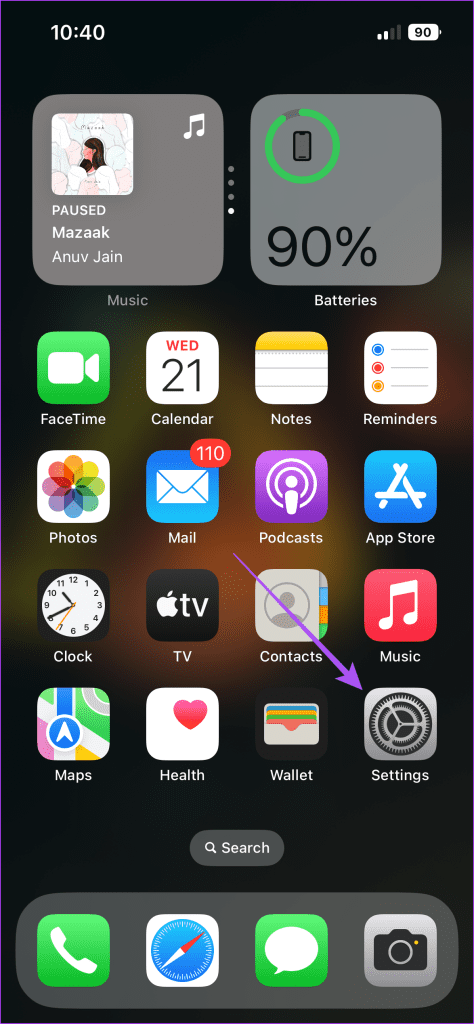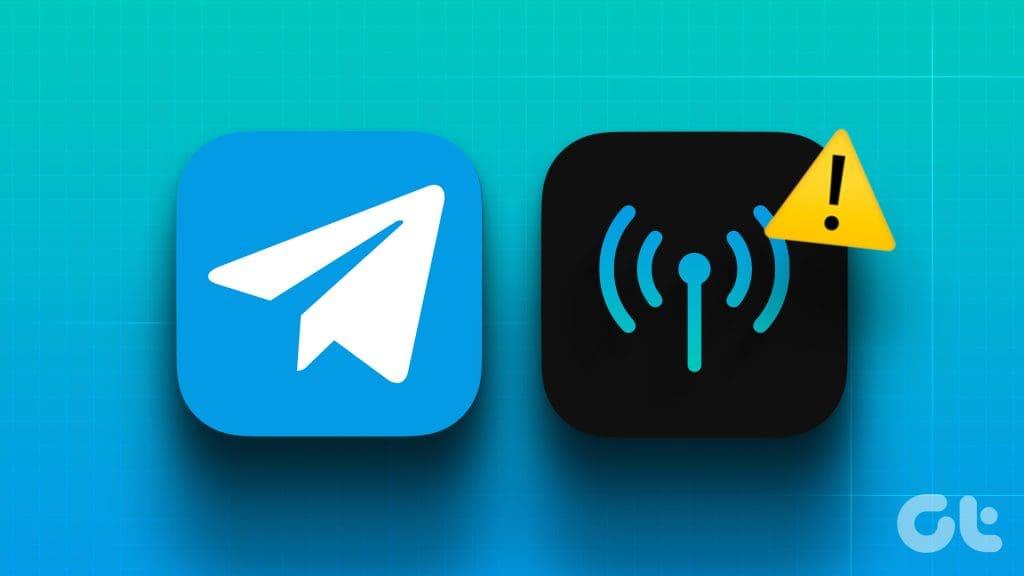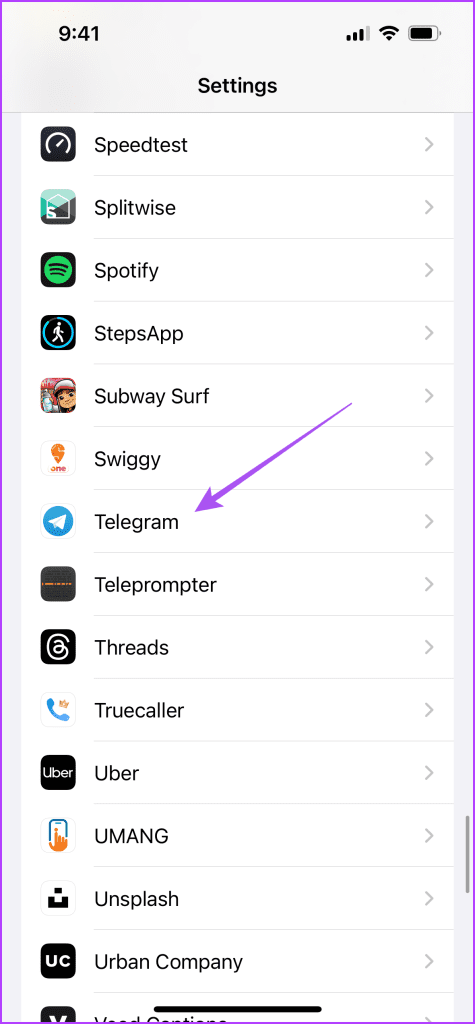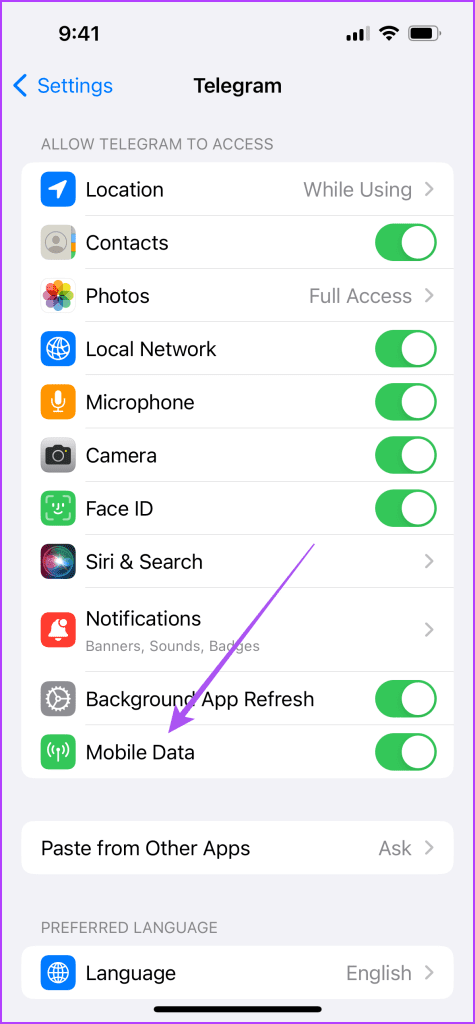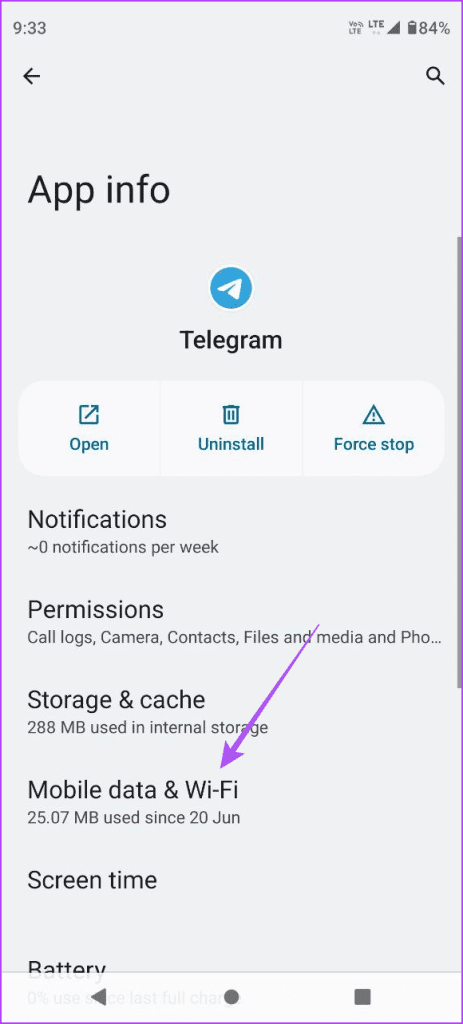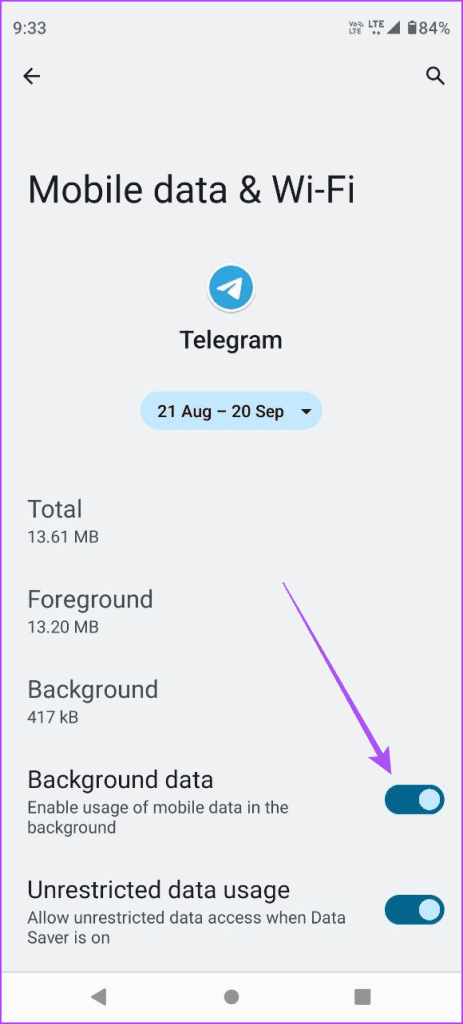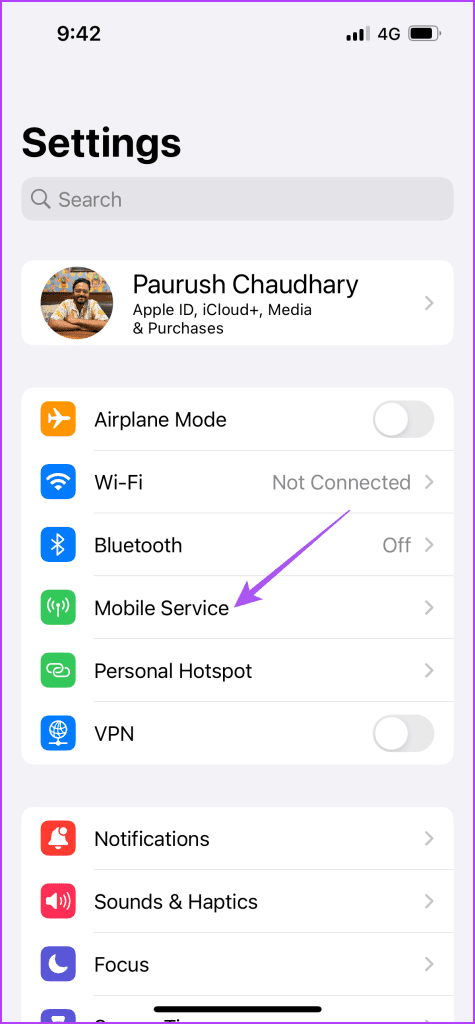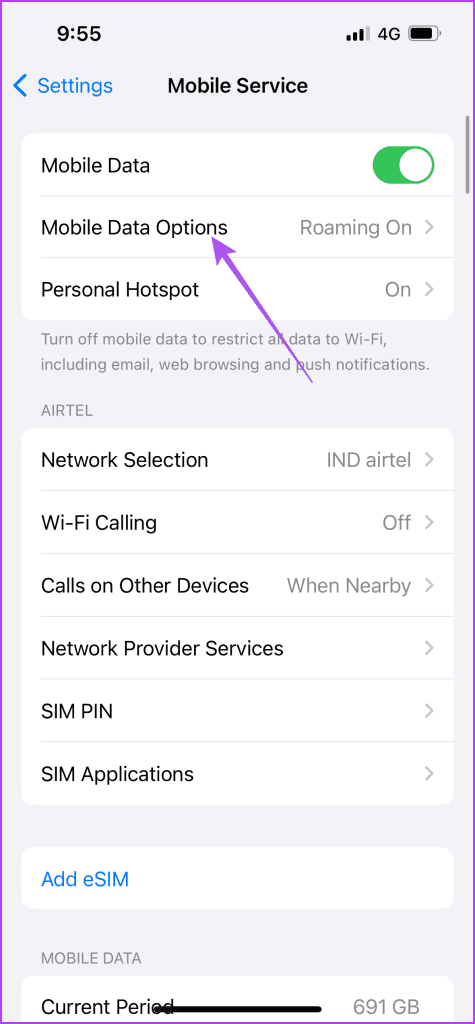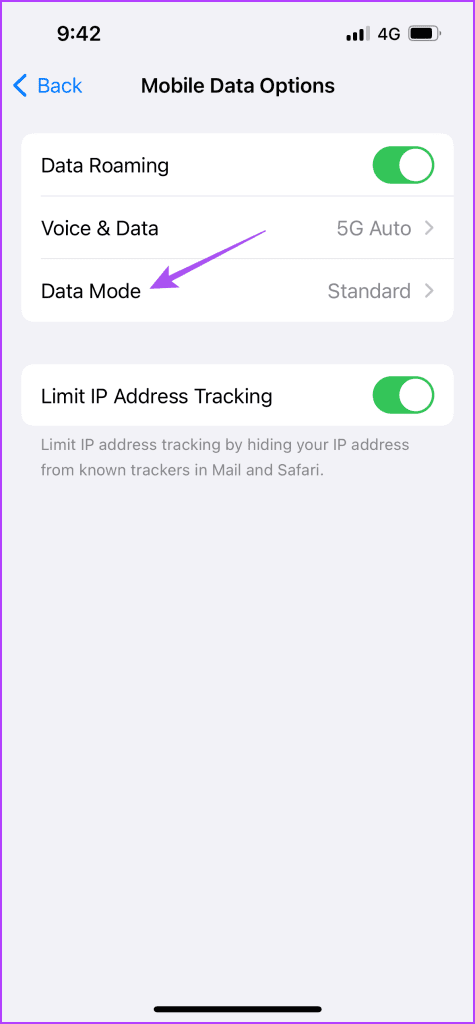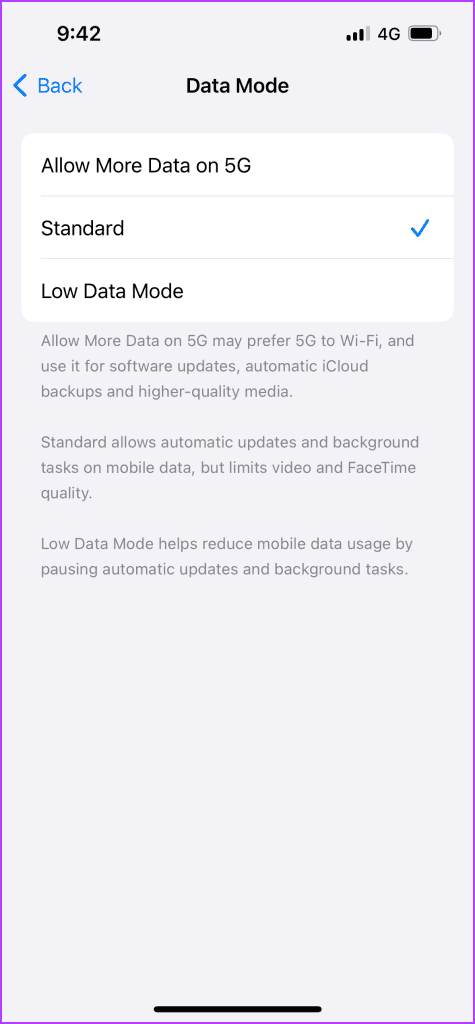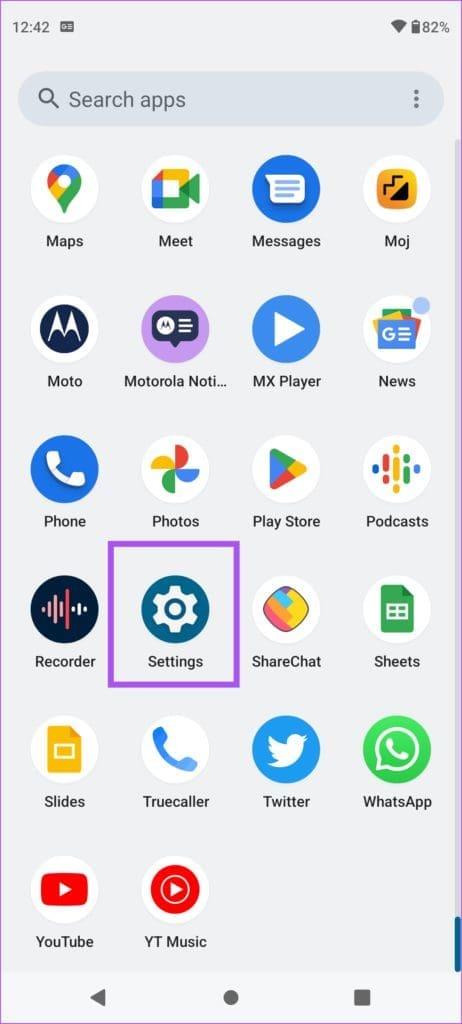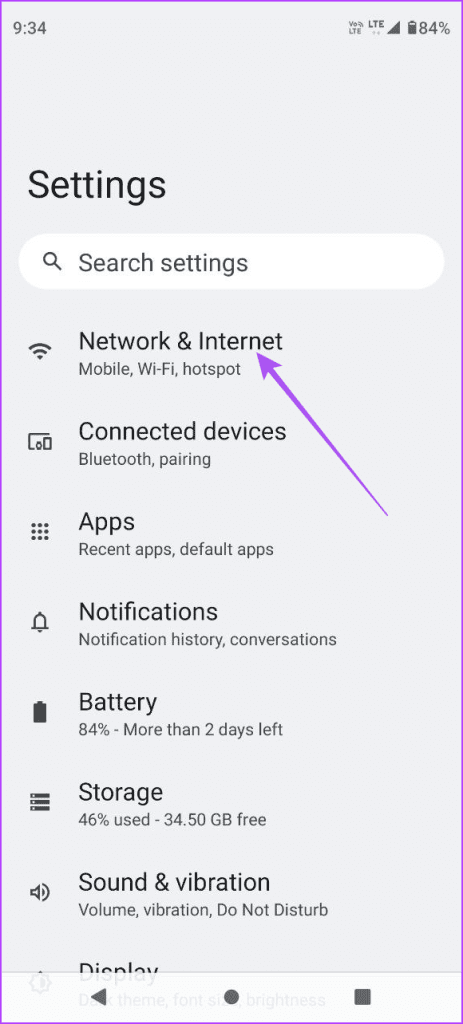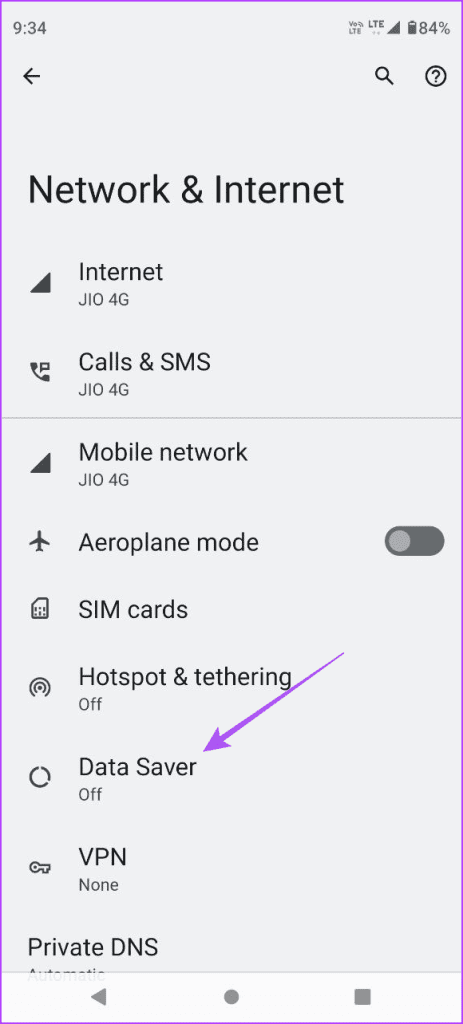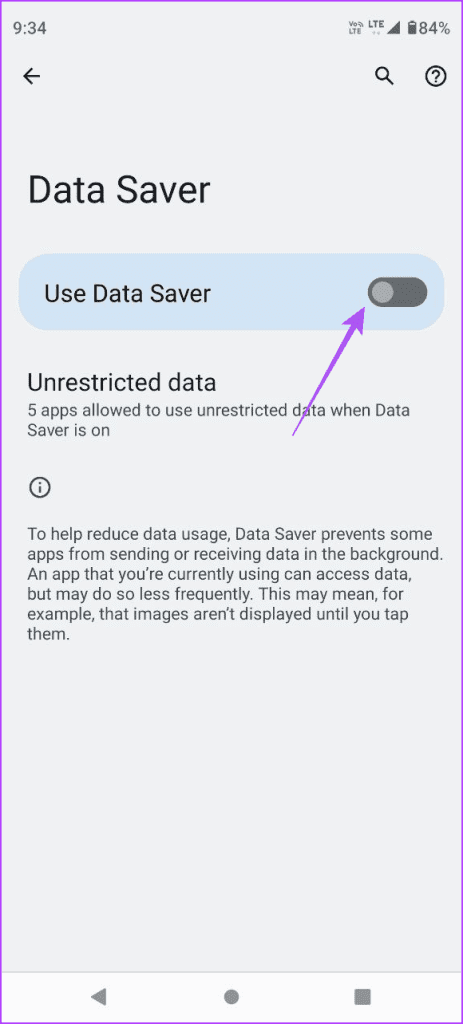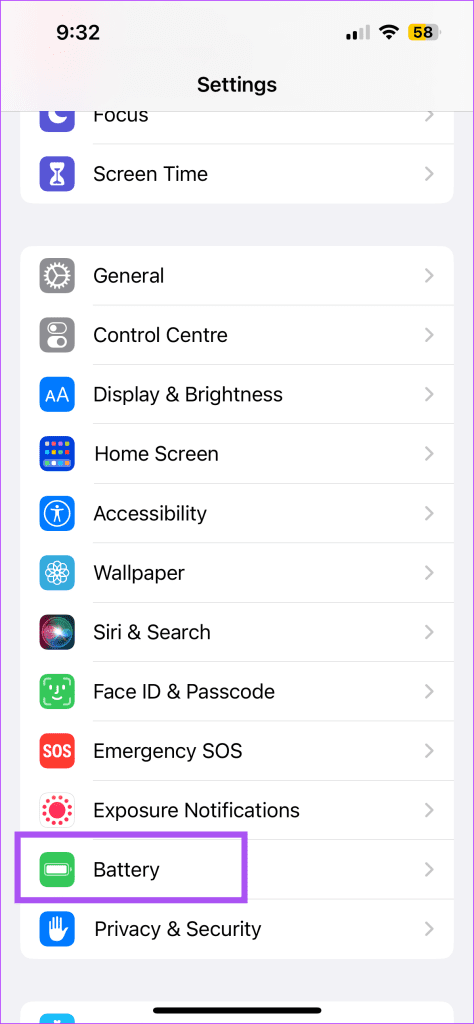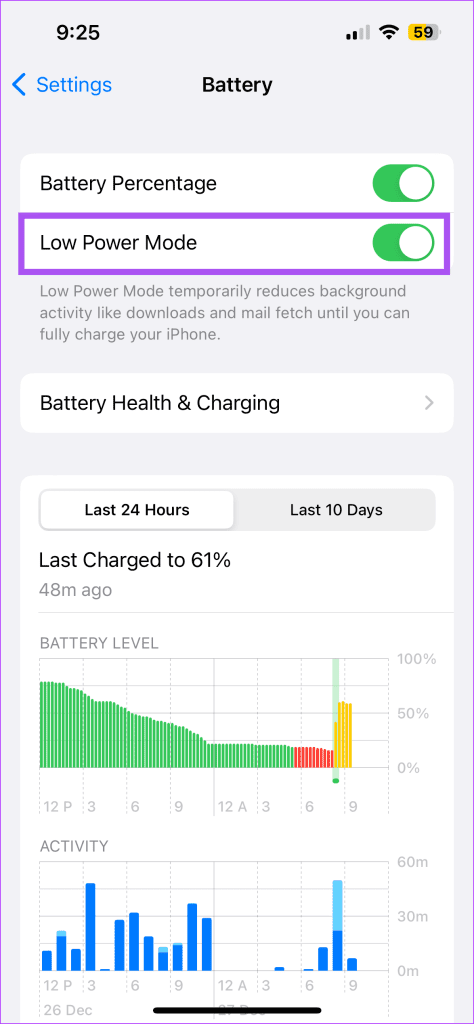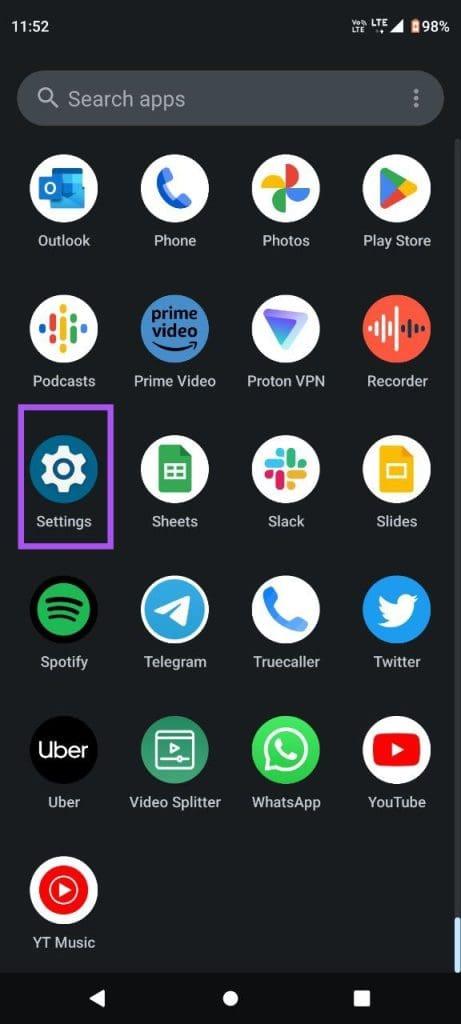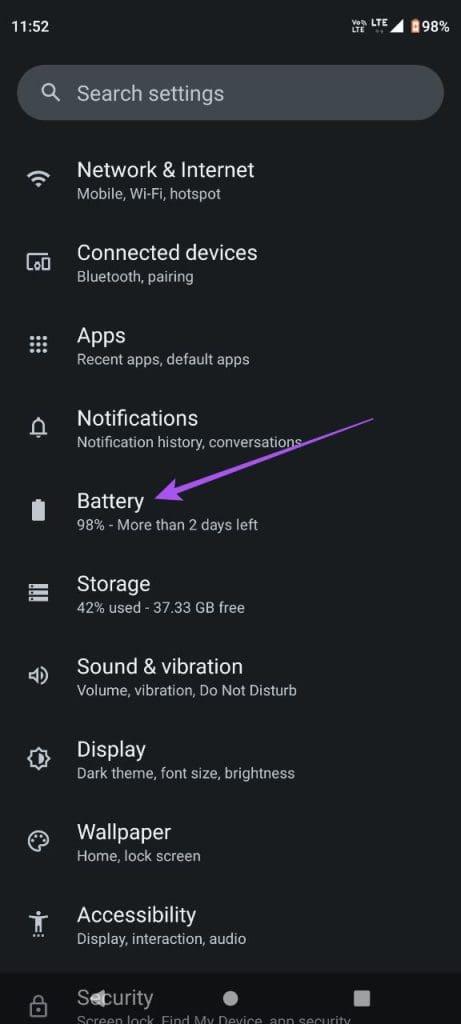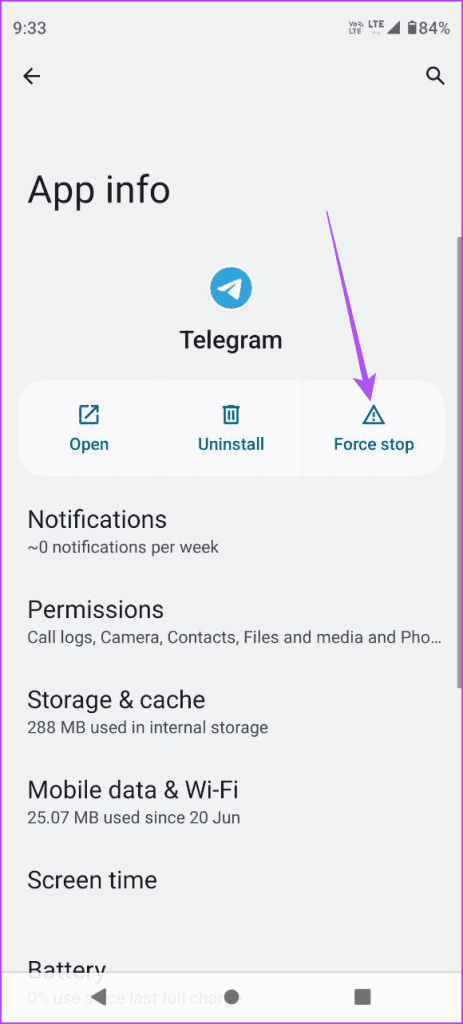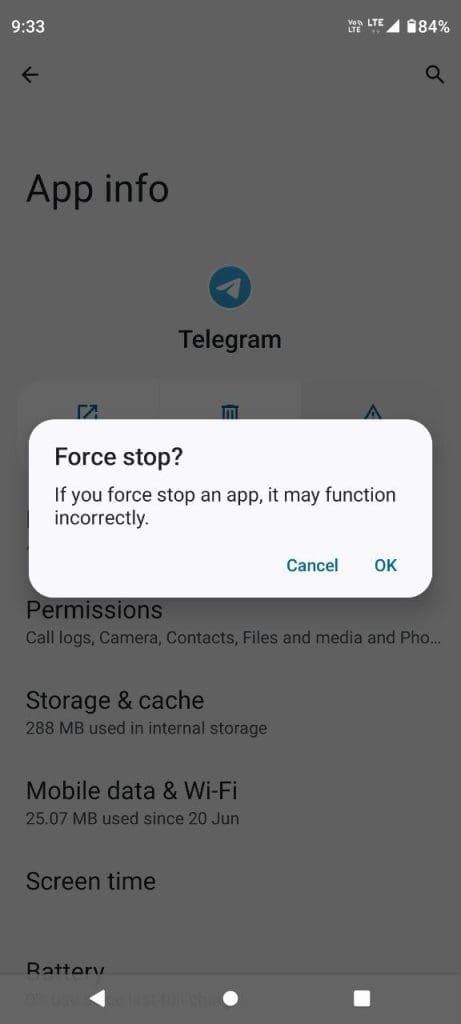Puedes agregar tus contactos a Telegram compartiendo un código QR de tu perfil . Puedes permanecer conectado a través de mensajes, llamadas de audio y video incluso cuando estás al aire libre activando Datos móviles para Telegram. A menos que esté en una ubicación completamente remota, sus datos móviles le permitirán intercambiar mensajes y medios con sus contactos.
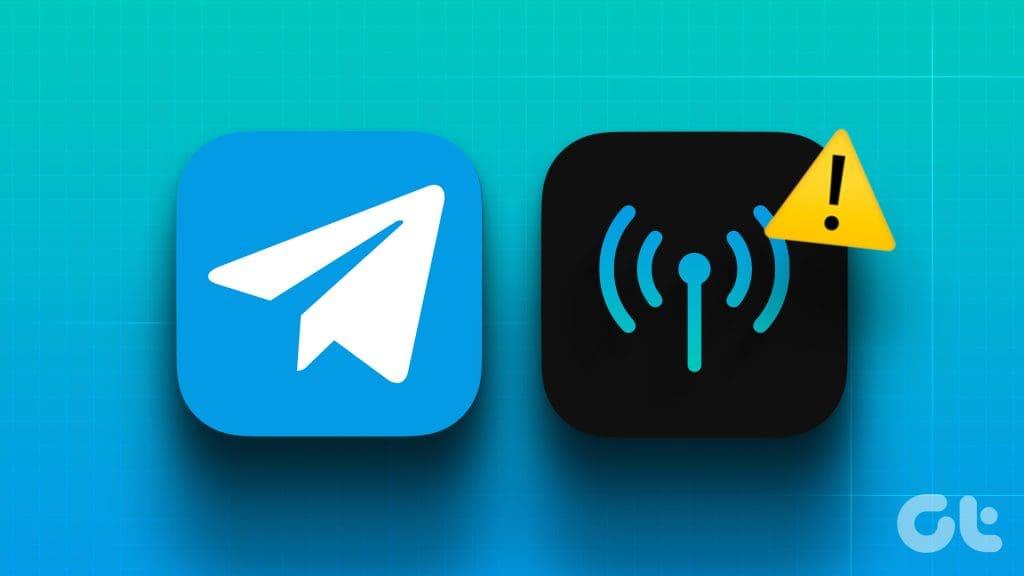
Pero a pesar de estar en una zona poblada, algunos usuarios se quejan de que Telegram dejó de funcionar con datos móviles en iPhone o Android. Si también ha enfrentado el mismo problema, siga leyendo esta publicación para conocer las mejores soluciones para que Telegram no funcione con datos móviles.
1. Verifique el acceso a datos móviles para Telegram
Si Telegram no puede conectarse con datos móviles, verifique si el acceso a datos móviles está habilitado en su teléfono iPhone o Android. Así es cómo.
En iPhone
Paso 1: abre la aplicación Configuración en tu iPhone y selecciona Telegram.

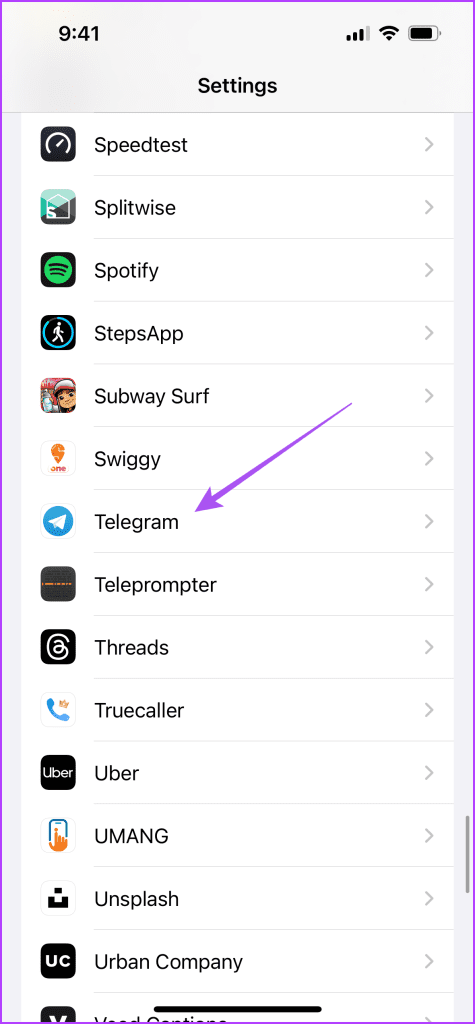
Paso 2: toca el interruptor junto a Datos móviles para habilitar su uso.
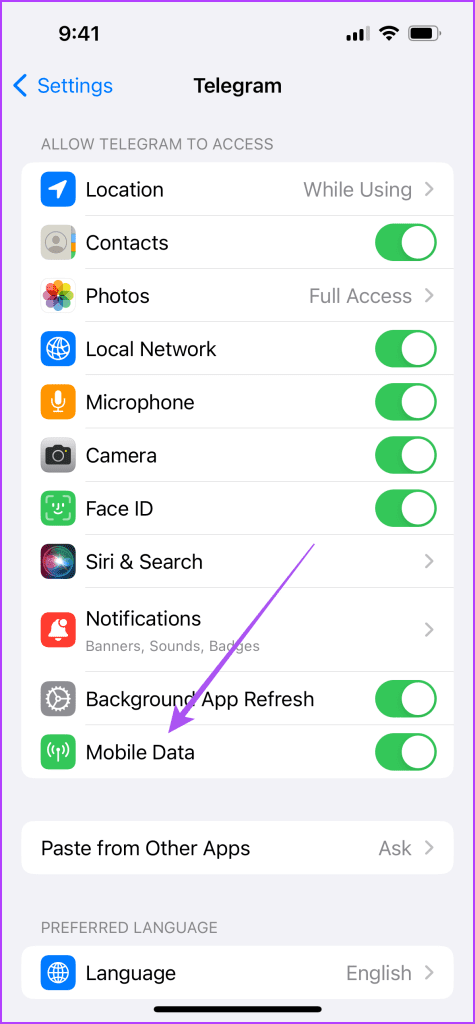
Paso 3: cierra Configuración y abre Telegram para comprobar si el problema está resuelto.
En Android
Paso 1: Mantenga presionado el ícono de la aplicación Telegram y seleccione Información de la aplicación.

Paso 2: selecciona Datos móviles y Wi-Fi.
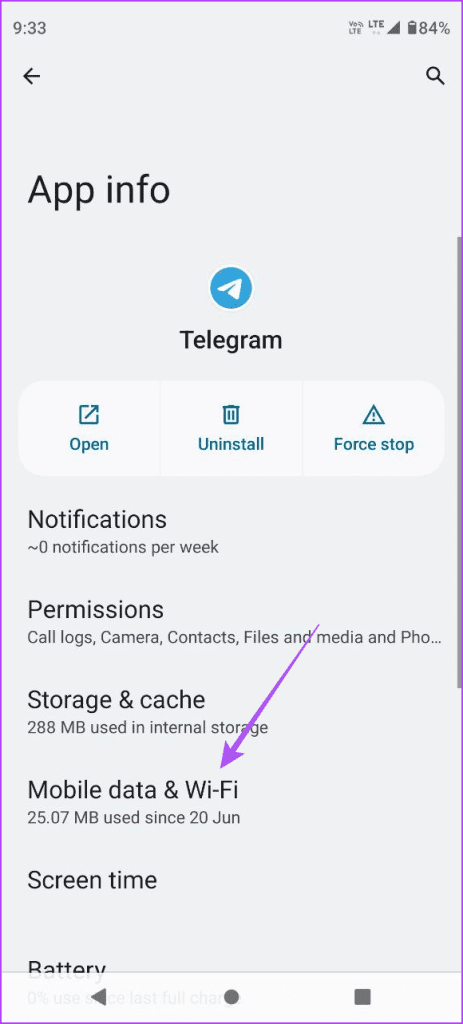
Paso 3: toca el interruptor al lado para habilitar los datos de fondo.
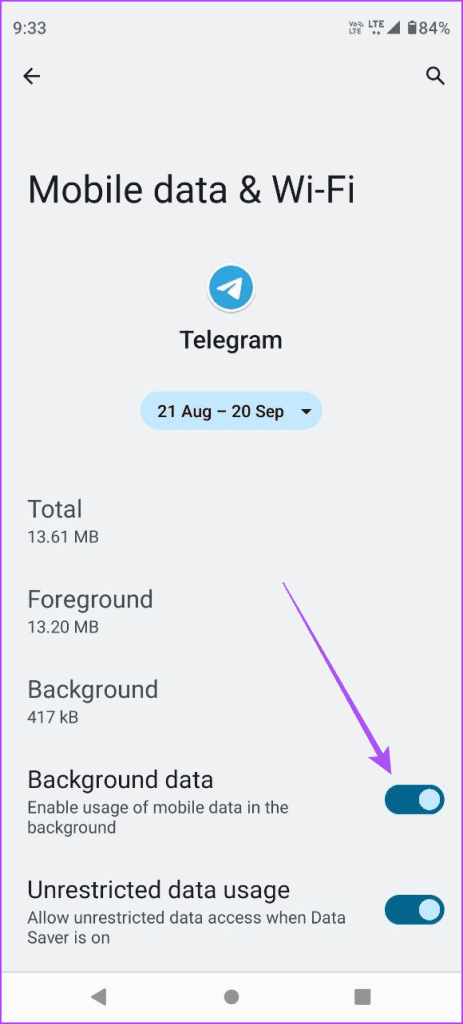
Paso 4: cierre la información de la aplicación y abra Telegram para verificar si el problema está resuelto.

2. Desactive el modo de ahorro de datos
Si tiene que descargar archivos de gran tamaño en Telegram usando datos móviles, debe desactivar el modo de ahorro de datos en su teléfono iPhone o Android. Esta puede ser otra razón por la que Telegram no funciona con datos móviles.
En iPhone
Paso 1: abre Configuración en tu iPhone y toca Servicio móvil.

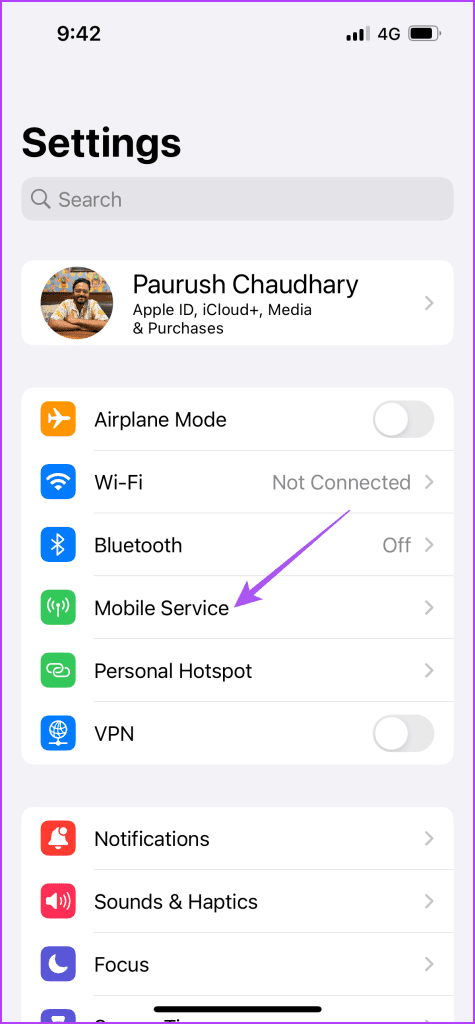
Paso 2: seleccione Datos móviles y toque Modo de datos.
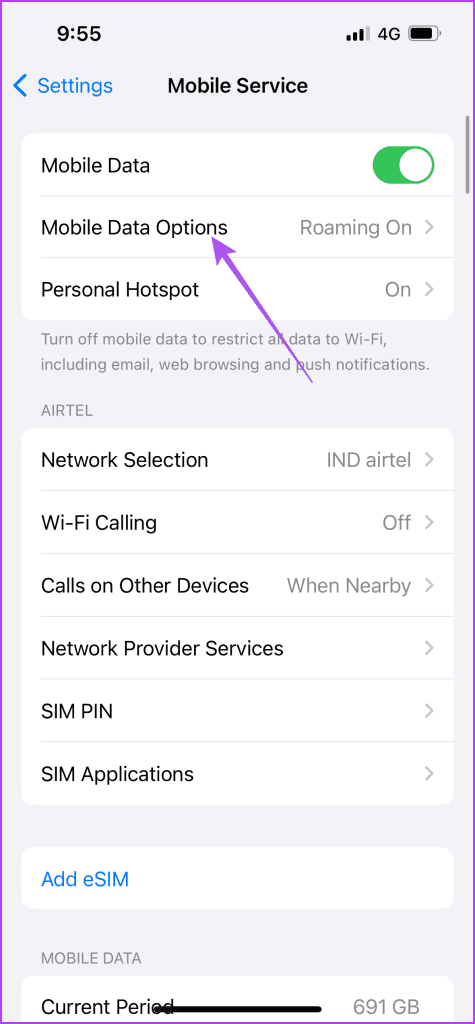
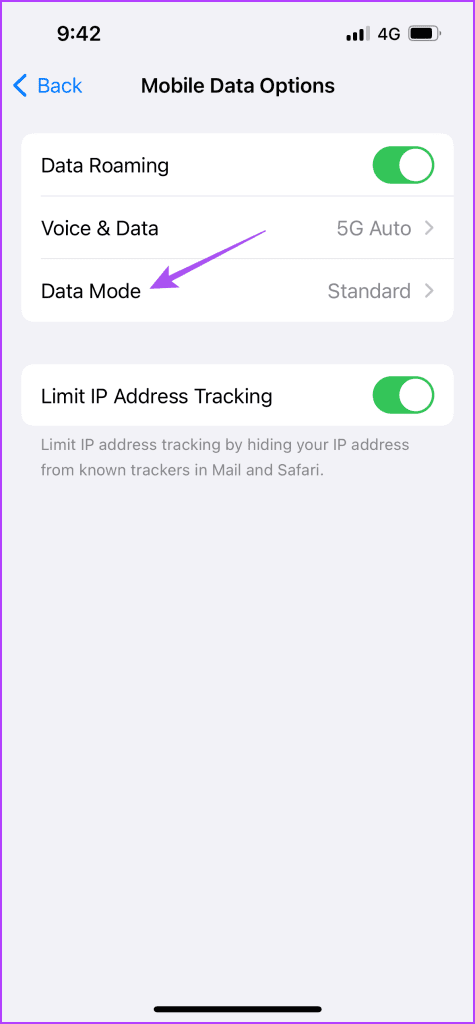
Paso 3: Asegúrese de que el modo de datos bajos esté desactivado para datos móviles.
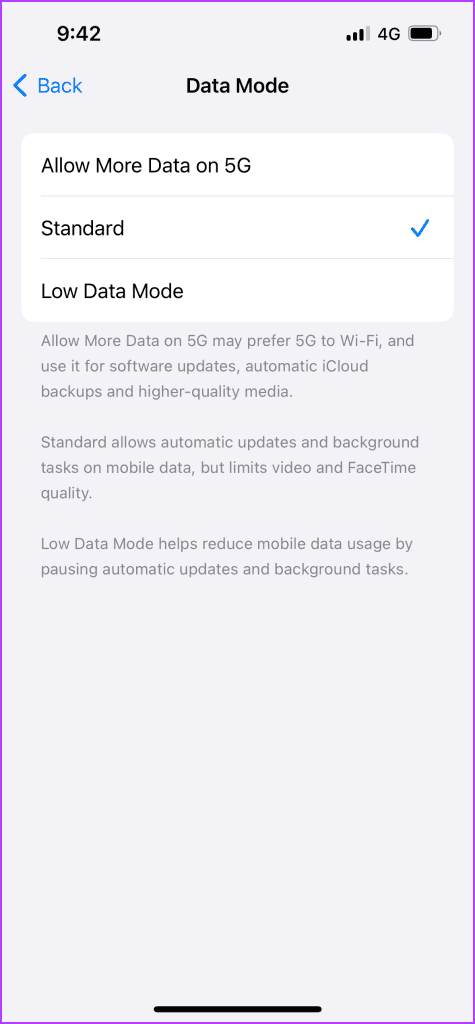
Paso 4: cierra Configuración y abre Telegram para comprobar si el problema está resuelto.

En Android
Paso 1: abra Configuración en su teléfono Android y seleccione Red e Internet.
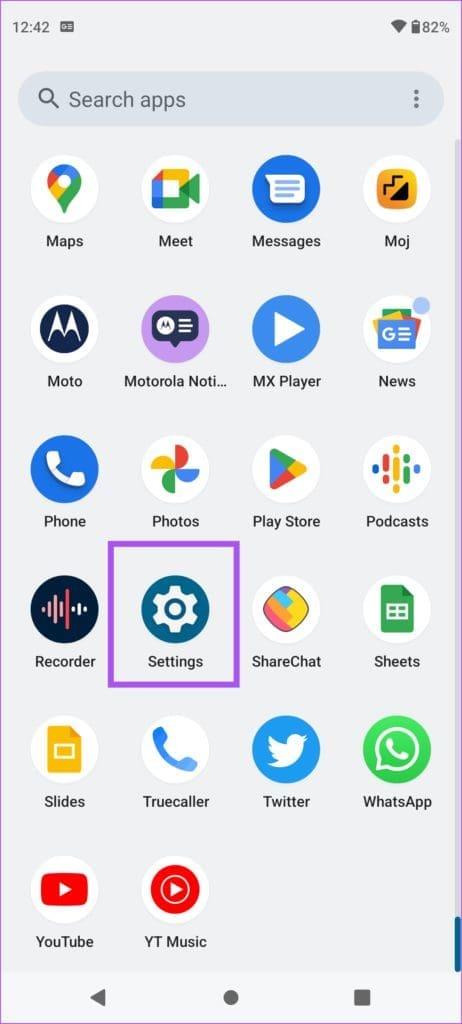
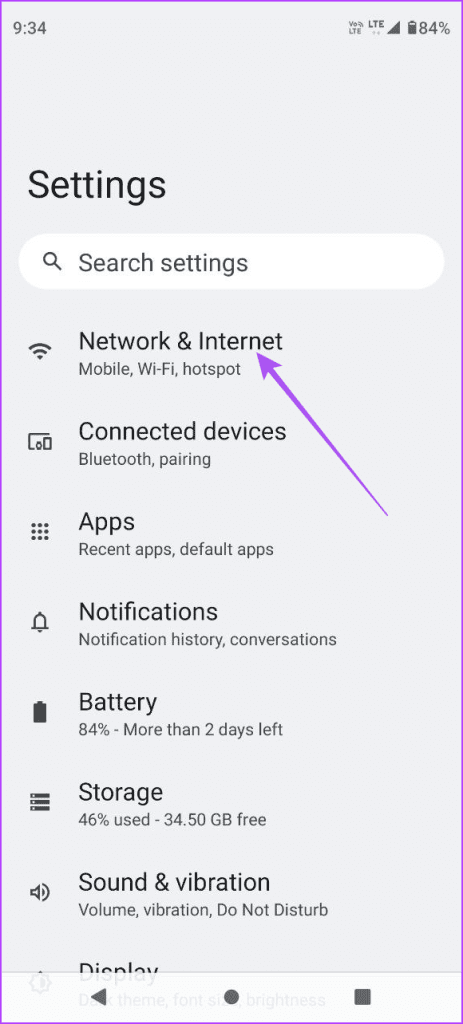
Paso 2: toca Ahorro de datos y asegúrate de que esté desactivado en tu teléfono Android.
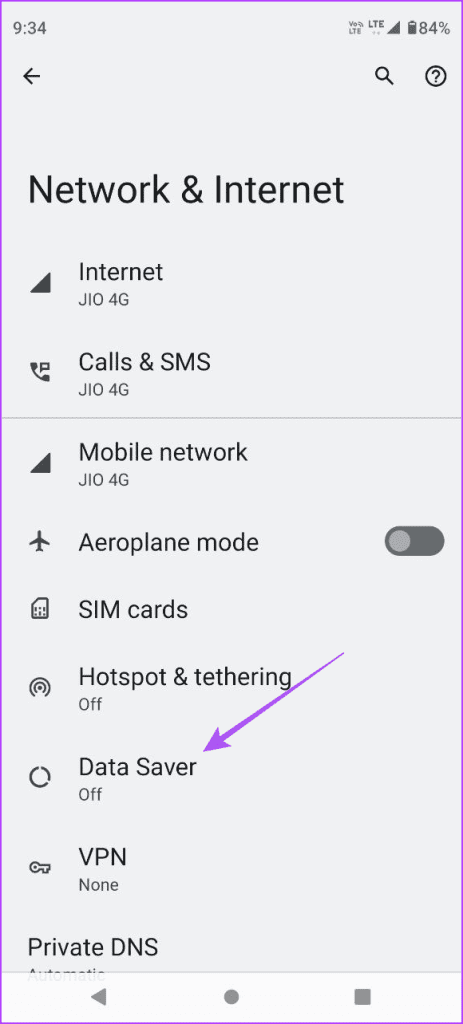
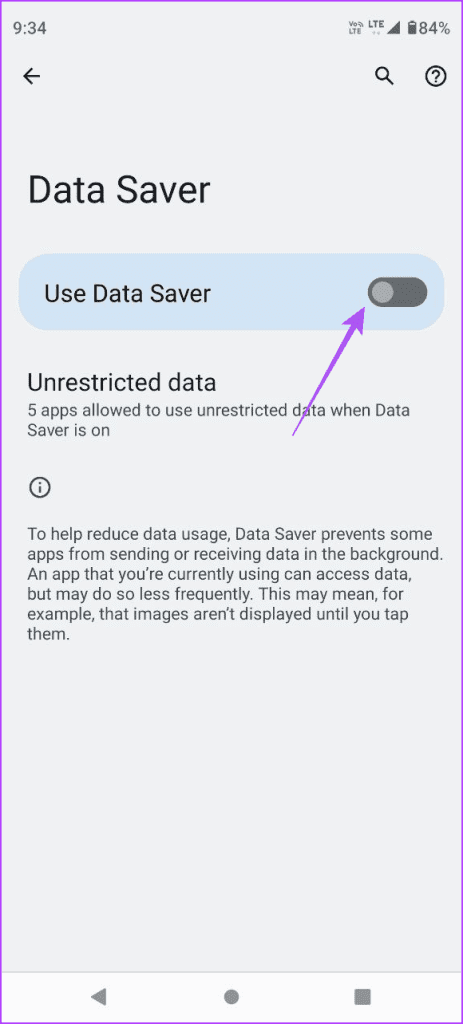
Paso 3: cierra Configuración y abre Telegram para comprobar si el problema está resuelto.

3. Cambiar a 5G
Para mejorar las velocidades de Internet a través de datos móviles, sugerimos cambiar a una red 5G. Por supuesto, esto depende de si su modelo de teléfono iPhone o Android es compatible con 5G. Pero tenga en cuenta que es posible que no obtenga conectividad 5G en todas partes con su operador de red móvil. Sin embargo, aún se recomienda cambiar a 5G si desea realizar videollamadas o descargar archivos multimedia grandes de Telegram.
También puedes consultar nuestra publicación si 5G no funciona en tu teléfono iPhone o Android .
4. Desactivar el ahorro de batería
Si Telegram aún no se conecta cuando usa datos móviles, debe intentar desactivar el ahorro de batería en su dispositivo, si está habilitado. Battery Saver puede evitar la descarga completa de su teléfono iPhone o Android. Pero puedes desactivarlo para usar Telegram con datos móviles.
En iPhone
Paso 1: abre Configuración en tu iPhone y selecciona Batería.

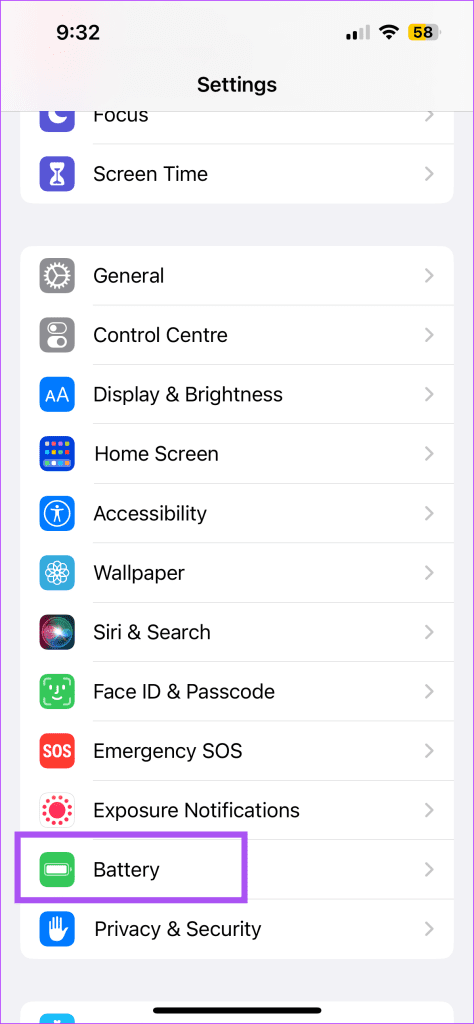
Paso 2: toca el interruptor junto a Modo de bajo consumo para desactivar la función.
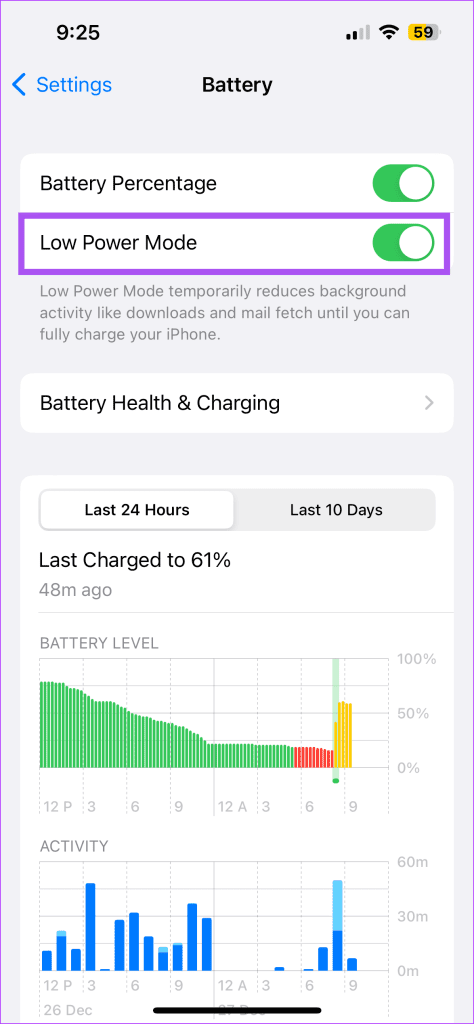
Paso 3: cierra Configuración y abre Telegram para comprobar si el problema está resuelto.

En Android
Paso 1: abre Configuración en tu teléfono Android y toca Batería.
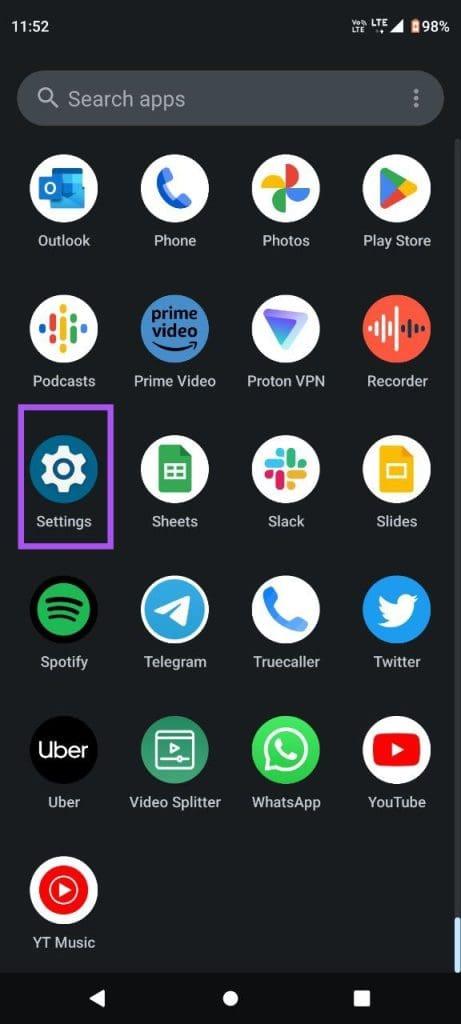
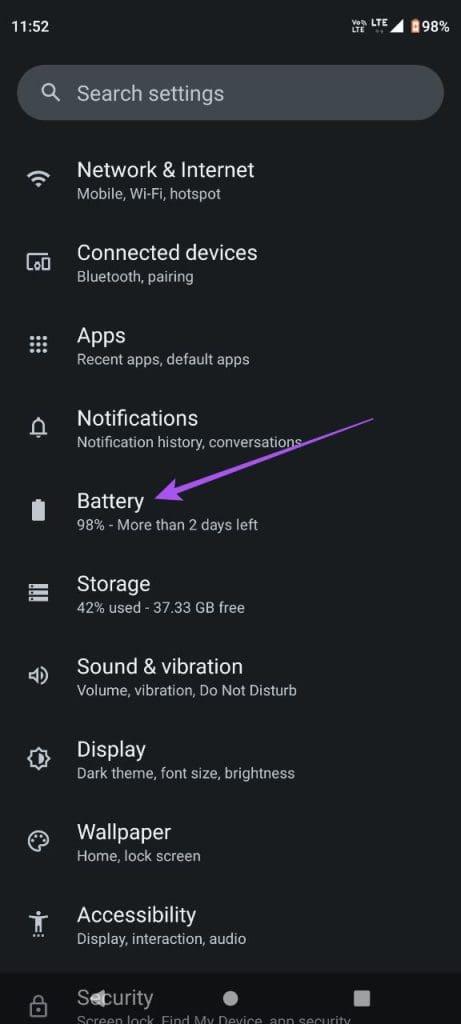
Paso 2: toca Ahorro de batería y asegúrate de que la función esté desactivada.


Paso 3: cierra Configuración y abre Telegram para comprobar si el problema está resuelto.

5. Forzar el cierre y reiniciar Telegram
Una solución simple pero efectiva es forzar el cierre y reiniciar la aplicación Telegram en su teléfono iPhone o Android. Esto le dará a la aplicación un nuevo comienzo.
En iPhone
Paso 1: en la pantalla de inicio, deslice hacia arriba y mantenga presionado para revelar las ventanas de la aplicación en segundo plano.
Paso 2: Desliza el dedo hacia la derecha para buscar Telegram y deslízalo hacia arriba para eliminar la aplicación.

Paso 3: abre Telegram una vez más para comprobar si el problema está resuelto.

En Android
Paso 1: Mantenga presionado el ícono de la aplicación Telegram y seleccione Información de la aplicación.

Paso 2: Toque Forzar detención y seleccione Aceptar para confirmar.
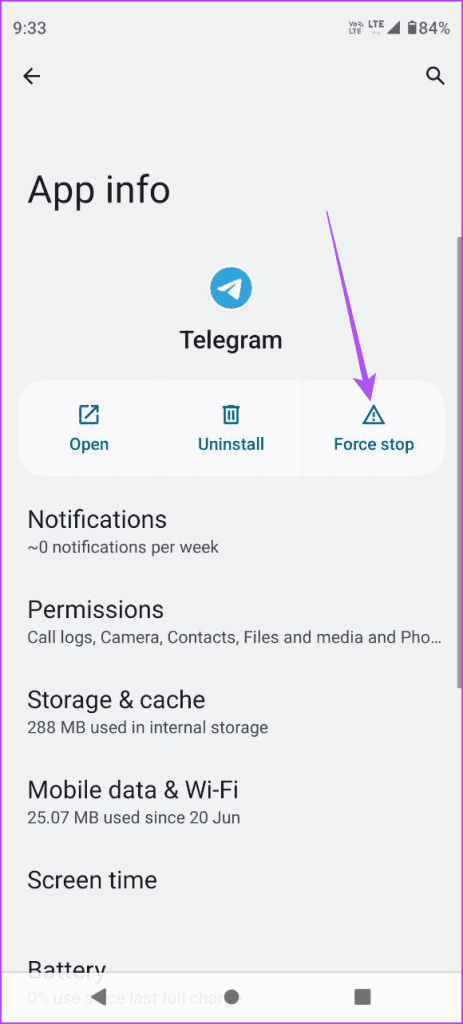
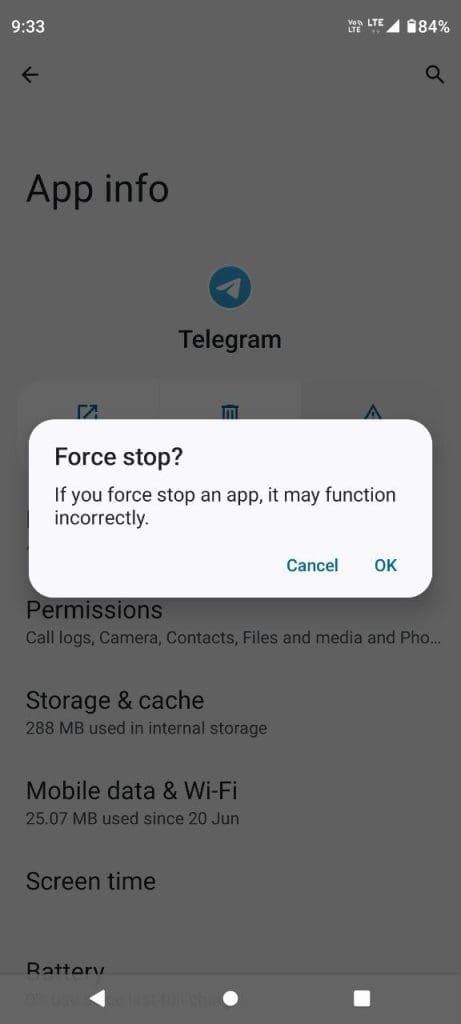
Paso 3: cierre la información de la aplicación y reinicie Telegram para verificar si el problema está resuelto.

6. Actualiza la aplicación Telegram
Debes instalar la última versión de la aplicación Telegram en tu teléfono iPhone o Android si el problema persiste. Consulte los siguientes enlaces según su dispositivo.
Actualizar Telegram en Android
Actualizar Telegram en iPhone
Si Telegram no funciona incluso después de una actualización de la aplicación, debe consultar con su operador de red móvil. Es posible que se estén realizando algunos trabajos de mantenimiento en su área. Y es por eso que el servicio no funciona como se desea.
Utilice Telegram sobre datos móviles
Estas soluciones le ayudarán si Telegram no le funciona con datos móviles. También puedes compartir tu ubicación en vivo con tus contactos a través de Telegram para mantener a tus seres queridos actualizados sobre tu ubicación en tiempo real. Pero en caso de que la función no funcione, consulte nuestra publicación para conocer las mejores soluciones para que Telegram Live Location no se actualice en iPhone y Android .